Dart 下 ?? 、??= 属于操作符,如: AA ?? “999” 表示如果 AA 为空,返回999;AA ??= “999” 表示如果 AA 为空,给 AA 设置成 999。
Dart 方法可以设置 参数默认值 和 指定名称 。比如: getDetail(Sting userName, reposName, {branch = “master”}){} 方法,这里 branch 不设置的话,默认是 “master” 。参数类型 可以指定或者不指定。调用效果: getRepositoryDetailDao(“aaa", “bbbb”, branch: “dev”);
Dart 不像 Java ,没有关键词 public 、private 等修饰符,_下横向直接代表 private ,但是有 @protected 注解。
Dart 中多构造函数,可以通过如下代码实现的。默认构造方法只能有一个,而通过Model.empty() 方法可以创建一个空参数的类,其实方法名称随你喜欢。而变量初始化值时,只需要通过 this.name 在构造方法中指定即可:
class ModelA {
String name;
String tag;
//默认构造方法,赋值给name和tag
ModelA(this.name, this.tag);
//返回一个空的ModelA
ModelA.empty();
//返回一个设置了name的ModelA
ModelA.forName(this.name);
}
Flutter
Flutter 中支持 async/await 。这一点和 ES7 很像,如下代码所示,只是定义的位置不同。同时异步操作也和 ES6 中的Promise 很像,只是 Flutter 中返回的是 Future 对象,通过 then 可以执行下一步。如果返回的还是 Future 便可以 then().then.() 的流式操作了 。
///模拟等待两秒,返回OK
request() async {
await Future.delayed(Duration(seconds: 1));
return “ok!”;
}
///得到"ok!"后,将"ok!“修改为"ok from request”
doSomeThing() async {
String data = await request();
data = “ok from request”;
return data;
}
///打印结果
renderSome() {
doSomeThing().then((value) {
print(value);
///输出ok from request
});
}
Flutter 中 setState 很有 React Native 的既视感,Flutter 中也是通过 state 跨帧实现管理数据状态的,这个后面会详细讲到。
Flutter 中一切皆 Widget 呈现,通过 build方法返回 Widget,这也是和 React Native 中,通过 render 函数返回需要渲染的 component 一样的模式。
###3、Flutter Widget
在 Flutter 中,一切的显示都是 Widget 。Widget 是一切的基础,作为响应式的渲染,属于 MVVM 的实现机制。我们可以通过修改数据,再用setState 设置数据,Flutter 会自动通过绑定的数据更新 Widget 。 所以你需要做的就是实现 Widget 界面,并且和数据绑定起来。
Widget 分为 有状态 和 无状态 两种,在 Flutter 中每个页面都是一帧。无状态就是保持在那一帧。而有状态的 Widget 当数据更新时,其实是绘制了新的 Widget,只是 State 实现了跨帧的数据同步保存。
这里有个小 Tip ,当代码框里输入 stl 的时候,可以自动弹出创建无状态控件的模板选项,而输入 stf 的时,就会弹出创建有状态 Widget 的模板选项。
代码格式化的时候,括号内外的逗号都会影响格式化时换行的位置。
如果觉得默认换行的线太短,可以在设置-Editor-Code Style-Dart-Wrapping and Braces-Hard wrap at 设置你接受的数值。
3.1、无状态StatelessWidget
直接进入主题,下方代码是无状态 Widget 的简单实现。
继承 StatelessWidget,通过 build 方法返回一个布局好的控件。可能现在你还对 Flutter 的内置控件不熟悉,but Don’t worry , take is easy ,后面我们就会详细介绍。这里你只需要知道,一个无状态的 Widget 就是这么简单。
Widget 和 Widge 《Android学习笔记总结+最新移动架构视频+大厂安卓面试真题+项目实战源码讲义》无偿开源 徽信搜索公众号【编程进阶路】 t 之间通过 child: 进行嵌套。其中有的 Widget 只能有一个 child,比如下方的 Container ;有的 Widget 可以多个 child ,也就是children:,比如` Colum 布局。下方代码便是 Container Widget 嵌套了 Text Widget。
import ‘package:flutter/material.dart’;
class DEMOWidget extends StatelessWidget {
final String text;
//数据可以通过构造方法传递进来
DEMOWidget(this.text);
@override
Widget build(BuildContext context) {
//这里返回你需要的控件
//这里末尾有没有的逗号,对于格式化代码而已是不一样的。
return Container(
//白色背景
color: Colors.white,
//Dart语法中,?? 表示如果text为空,就返回尾号后的内容。
child: Text(text ?? “这就是无状态DMEO”),
);
}
}
3.2、有状态StatefulWidget
继续直插主题,如下代码,是有状态的widget的简单实现。
你需要创建管理的是主要是 State , 通过 State 的 build 方法去构建控件。在 State 中,你可以动态改变数据,这类似 MVVM 实现,在 setState 之后,改变的数据会触发 Widget 重新构建刷新。而下方代码中,是通过延两秒之后,让文本显示为 “这就变了数值”。
如下代码还可以看出,State 中主要的声明周期有 :
initState :初始化,理论上只有初始化一次,第二篇中会说特殊情况下。
didChangeDependencies:在 initState 之后调用,此时可以获取其他 State 。
dispose :销毁,只会调用一次。
看到没,Flutter 其实就是这么简单!你的关注点只要在:创建你的 StatelessWidget 或者 StatefulWidget 而已。你需要的就是在 build 中堆积你的布局,然后把数据添加到 Widget 中,最后通过 setState 改变数据,从而实现画面变化。
import ‘dart:async’;
import ‘package:flutter/material.dart’;
class DemoStateWidget extends StatefulWidget {
final String text;
通过构造方法传值
DemoStateWidget(this.text);
///主要是负责创建state
@override
_DemoStateWidgetState createState() => _DemoStateWidgetState(text);
}
class _DemoStateWidgetState extends State {
String text;
_DemoStateWidgetState(this.text);
@override
void initState() {
///初始化,这个函数在生命周期中只调用一次
super.initState();
///定时2秒
new Future.delayed(const Duration(seconds: 1), () {
setState(() {
text = “这就变了数值”;
});
});
}
@override
void dispose() {
///销毁
super.dispose();
}
@override
void didChangeDependencies() {
///在initState之后调 Called when a dependency of this [State] object changes.
super.didChangeDependencies();
}
@override
Widget build(BuildContext context) {
return Container(
child: Text(text ?? “这就是有状态DMEO”),
);
}
}
4、Flutter 布局
Flutter 中拥有需要将近30种内置的 [布局Widget]((),其中常用有 Container、Padding、Center、Flex、Stack、Row、Colum、ListView 等,下面简单讲解它们的特性和使用。
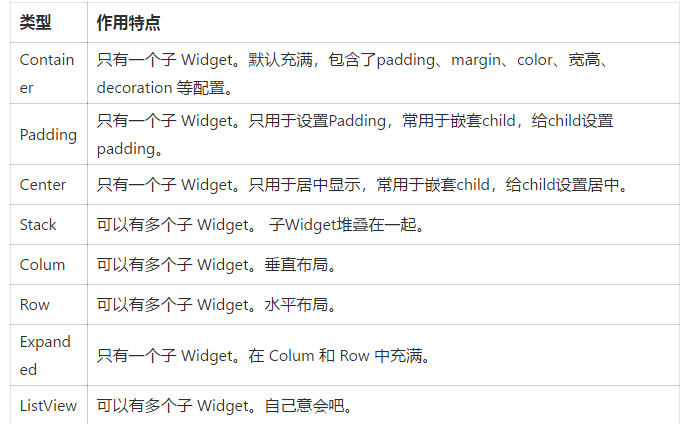
- Container :最常用的默认布局!只能包含一个
child:,支持配置 padding,margin,color,宽高,decoration(一般配置边框和阴影)等配置,在 Flutter 中,不是所有的控件都有 宽高、padding、margin、color 等属性,所以才会有 Padding、Center 等 Widget 的存在。
new Container(
///四周10大小的maring
margin: EdgeInsets.all(10.0),
height: 120.0,
width: 500.0,
///透明黑色遮罩
decoration: new BoxDecoration(
///弧度为4.0
borderRadius: BorderRadius.all(Radius.circular(4.0)),
///设置了decoration的color,就不能设置Container的color。
color: Colors.black,
///边框
border: new Border.all(color: Color(GSYColors.subTextColor), width: 0.3)),
child:new Text(“666666”));
Colum、Row 绝对是必备布局, 横竖布局也是日常中最常见的场景。如下方所示,它们常用的有这些属性配置:主轴方向是 start 或 center 等;副轴方向方向是 start 或 center 等;mainAxisSize 是充满最大尺寸,或者只根据子 Widget 显示最小尺寸。
//主轴方向,Colum的竖向、Row我的横向
mainAxisAlignment: MainAxisAlignment.start,
//默认是最大充满、还是根据child显示最小大小
mainAxisSize: MainAxisSize.max,
//副轴方向,Colum的横向、Row我的竖向
crossAxisAlignment :CrossAxisAlignment.center,
Expanded 在 Colum 和 Row 中代表着平均充满,当有两个存在的时候默认均分充满。同时页可以设置 flex 属性决定比例。
new Column(
///主轴居中,即是竖直向居中
mainAxisAlignment: MainAxisAlignment.center,
///大小按照最小显示
mainAxisSize : MainAxisSize.min,
///横向也居中
crossAxisAlignment : CrossAxisAlignment.center,
children: [
///flex默认为1
new Expanded(child: new Text(“1111”), flex: 2,),
new Expanded(child: new Text(“2222”)),
],
);
接下来我们来写一个复杂一些的控件。首先我们创建一个私有方法_getBottomItem,返回一个 Expanded Widget,因为后面我们需要将这个方法返回的 Widget 在 Row 下平均充满。
如代码中注释,布局内主要是现实一个居中的Icon图标和文本,中间间隔5.0的 padding:
///返回一个居中带图标和文本的Item
_getBottomItem(IconData icon, String text) {
///充满 Row 横向的布局
return new Expanded(
flex: 1,
///居中显示
child: new Center(
///横向布局
child: new Row(
///主轴居中,即是横向居中
mainAxisAlignment: MainAxisAlignment.center,
///大小按照最大充满
mainAxisSize : MainAxisSize.max,
///竖向也居中
crossAxisAlignment : CrossAxisAlignment.center,
children: [
///一个图标,大小16.0,灰色
new Icon(
icon,
size: 16.0,
color: Colors.grey,
),
///间隔
new Padding(padding: new EdgeInsets.only(left:5.0)),
///显示文本
new Text(
text,
//设置字体样式:颜色灰色,字体大小14.0
style: new TextStyle(color: Colors.grey, fontSize: 14.0),
//超过的省略为…显示
overflow: TextOverflow.ellipsis,
//最长一行
maxLines: 1,
),
],
),
),
);
}
接着我们把上方的方法,放到新的布局里。如下流程和代码:
nly(left:5.0)),
///显示文本
new Text(
text,
//设置字体样式:颜色灰色,字体大小14.0
style: new TextStyle(color: Colors.grey, fontSize: 14.0),
//超过的省略为…显示
overflow: TextOverflow.ellipsis,
//最长一行
maxLines: 1,
),
],
),
),
);
}
接着我们把上方的方法,放到新的布局里。如下流程和代码:





















 1445
1445











 被折叠的 条评论
为什么被折叠?
被折叠的 条评论
为什么被折叠?








